Однажды с рабочим МФУ (принтер-сканер-копир) приключилась злая беда - разрыв термоплёнки. Отчего? Да все просто - на печать были пущены листы, скрепленные скрепкой. Конечно же, виновника искать никто не стал, но принтер требует ремонта - этим то мы сейчас и займемся.
Замена термполенки в лазерном принтере дело несложное, и это можно проделать даже у себя дома - были бы инструменты и детали на замену, да протирочные жидкости и смазка. Однако как и везде, здесь есть свои подводные камни и нюансы, к которым желательно быть готовым заранее. В этой статье мы попробуем раскрыть все секреты - как же меняется термопленка, а также немного коснемся внутреннего устройства лазерного принтера.
Итак, вот он - стоит пред вами. Берем в руки отвертку крестообразную, и начинаем!

Сначала, для удобства, снимаем лоток для бумаги, отжав две защёлки по бокам. Вдавливаем их внутрь (аккуратно, не стоит их сильно напрягать - они маленькие и хрупкие!) , и тянем лоток на себя.
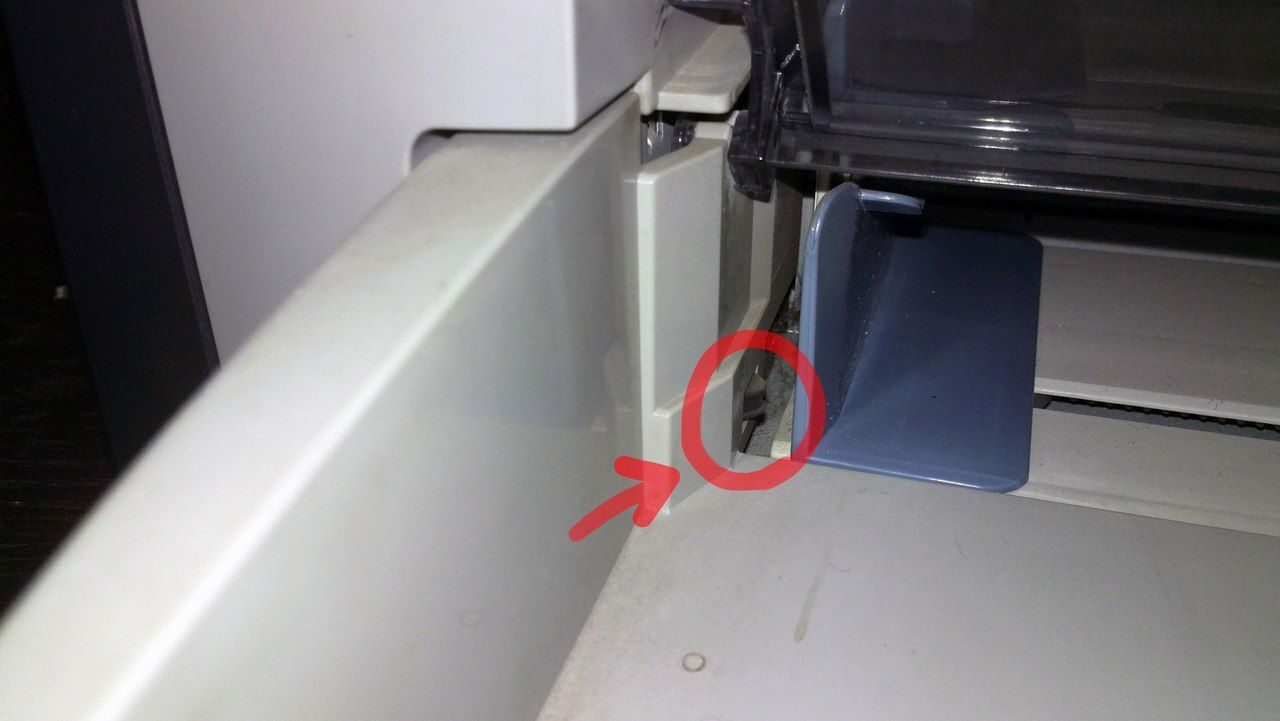
Откладываем в сторону.
Разворачиваем принтер-МФУ задней частью к себе, выкручиваем два винта, удерживающих боковые крышки, снимаем их, поддевая отверткой и помогая пальцами


Отсоединяем шлейфы, ведущие к блоку сканирования, стараясь ничего не выдрать из платы, поднимаем крышку, снимаем крепления, отжимая защёлки сверху

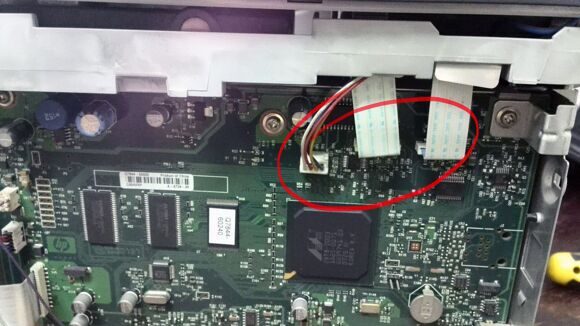

Отгибаем и вытягиваем еще одно крепление

Снимаем рычаги, поднимающие прижимной ролик

Вытягиваем шлейфы, откручиваем болт с заземлением

Снимаем переднюю крышку. Для этого, отгибаем крепления слева и справа, и, поддевая сверху отвёрткой, тянем на себя
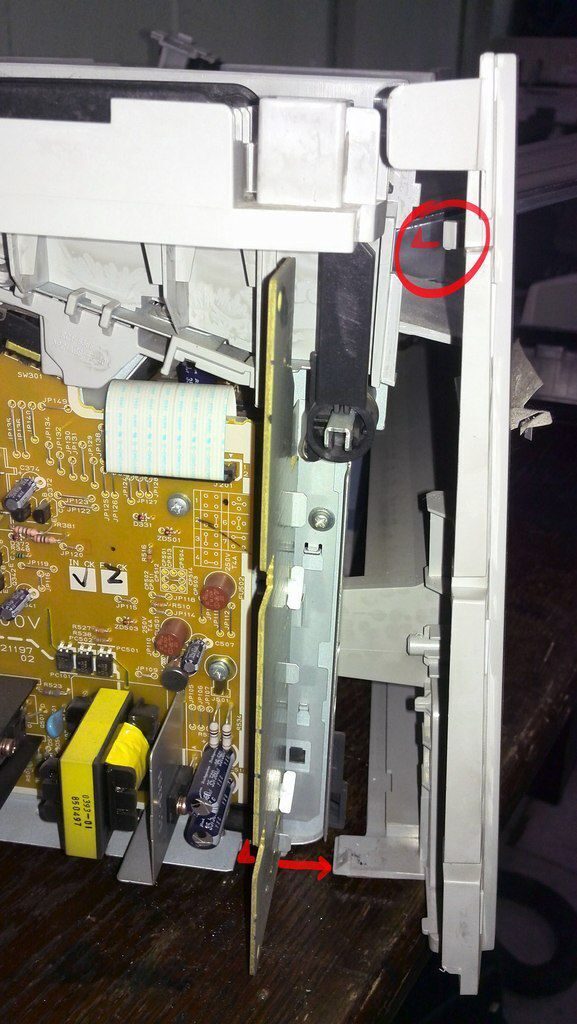
Скручиваем четыре винта, разворачиваем МФУ задней частью к себе, и откручиваем держащий заднюю крышку винт, отцепляем её снизу, снимаем.

Откручиваем еще 2 болта, удерживающих верхнюю крышку, и демонтируем. Откручиваем два винта, снимаем упорную пластину

Отсоединяем провода к печи, запомнив, куда крепится красный провод!

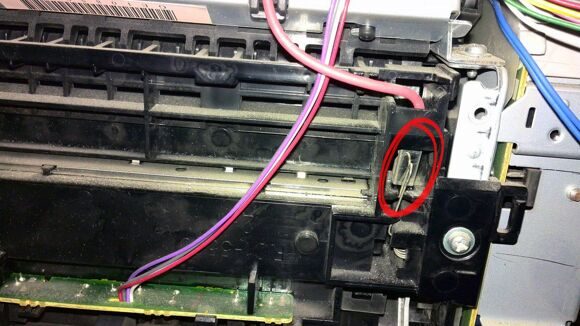
Печь готова к демонтажу! Ай да мы! Откручиваем винты и нежно снимаем её.
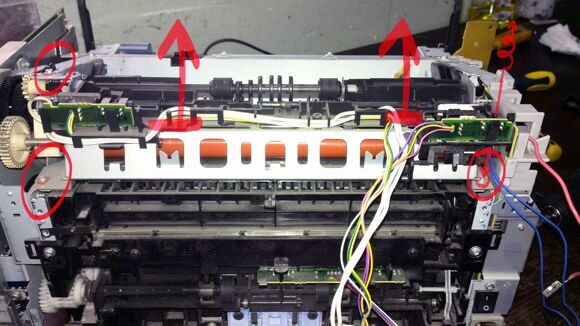

Убираем в сторону ненужный пока корпус, занимаемся печкой

Видим (или нет, как повезет) значительный кусок термоплёнки, сиротливо торчащий между прижимными валами. Вот она, поломка. Нужно менять.
Приступаем!
Итак:
Снимаем крышку фьюзера лазерного принтера (по-простому «печь»)
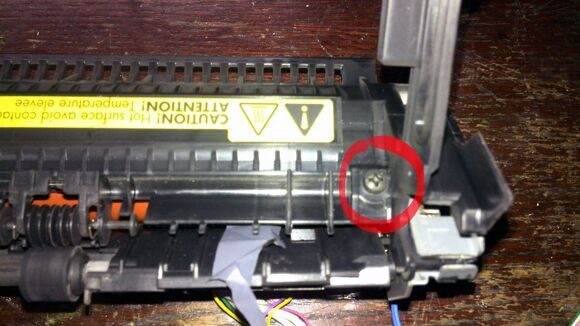 Цепляем пружину справа, снимаем аккуратно – бережем глаза и страхуем себя от длительных поисков! Может ускакать так далеко, что вы удивитесь, найдя её в таком месте, где она в принципе быть не может! (знаем- пробовали).
Цепляем пружину справа, снимаем аккуратно – бережем глаза и страхуем себя от длительных поисков! Может ускакать так далеко, что вы удивитесь, найдя её в таком месте, где она в принципе быть не может! (знаем- пробовали).



Слева снимаем шестерню, освобождаем следующую пружину с теми же предосторожностями. Теперь необходимо достать белый шнур питания печи, а затем уже снимаем вал с термоплёнкой.

Снимаем прохудившуюся термоплёнку. Достаем сам термонагревательный элемент, аккуратно сняв черный бушинг фьюзера со стороны провода питания. Салфеткой или тканью, со специализированной очищающей жидкостью (можно и ацетоном), счищаем остатки пригоревшего тонера и смазки

Готово!

Теперь осталось немного (честно-честно!), берем новую термоплёнку, возвращаем термоэлемент на место, наносим смазку для термопленок тонким слоем (меньше миллиметра толщиной), так же смазываем и бушинги, предварительно очистив их от старой смазки

Собираем!

Термоплёнка более плотным концом, помеченным черной линией, одевается к белой фишке питания, чтобы резиновый валик своей мягкой шестерней не повредил её. Протираем термоплёнку изопропаноловым спиртом от следов пальцев или смазки. Вставляем в пазы, вставляем левый и правый прижимные курки, прижимаем пластинами и натягиваем пружины.
Вставляем шестерню, прокручиваем - термопленка должна вращаться! Если не вращается, проверьте правильность сборки, или, возможно, придётся подрезать пружины на один –два витка.
Если принтер изнутри грязный, засыпан тонером, ( так бывает часто) то будет здорово его хорошенько почистить. Для этого вполне подойдет спрей для очистки стекол и салфетки. Мы пользуемся пылесосом со специальным фильтром - ни в коем случае не всасывайте тонер домашним пылесосом, мелкие частицы тонера, пролетев через фильтр, будут витать в воздухе, а это негативно скажется на вашем здоровье!

Можно также сменить ролик захвата, если изношен, и протереть тормозную площадку, как делаем это мы в компании СИТ-Мастер. На этом этапе желательно уследить за всеми мелкими, но неприятными недочетами в работе принтера.

Тормозная площадка извлекается при откручивании двух болтов сзади в нижней части принтера

Итак, мы печь вставляем, закручиваем, в общем, делаем все наоборот тому, как снимали. В данном случае, мы собрали все важные узлы воедино, не одев лишь боковые крышки.
Пробная печать… и… о , ужас! Тонер запекается ОЧЕНЬ плохо. Смазывается пальцем.
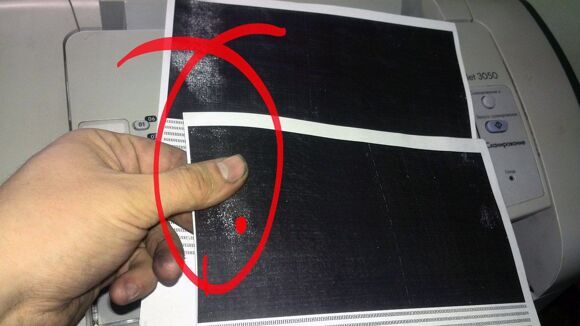
Не нужно паниковать! К сожалению, нередко бывает так, что причиной такого дефекта при ремонте принтера, является литовская (неоригинальная) термопленка. В таких случаях помогает либо заменить бракованной термопленки на оригинальную (СИТ-Мастер рекомендует использовать именно оригиналы деталей в ремонте принтеров), либо выставить в драйвере принтера более плотного типа бумагу для печати (этот вариант наименее приемлем, по причине лишних неудобств со стороны клиента). А есть небольшая хитрость, которая поможет справиться со сложившейся проблемой, не имея под рукой оригинальной термопленки для нужно принтера.
Итак, исправляется это довольно легко. Опять нужно разобрать печь, (да, разбирая её первый раз, вы не раз поминали крепким словцом неудобную разборку-сборку, но это не самая сложная печь, вам очень повезло), и положить на термистр и термо-предохранитель примерно 3 слоя отрезков термоплёнки, шириной в желоб рамы для термоэлемента и длиной в 2 сантиметра.
Пример:
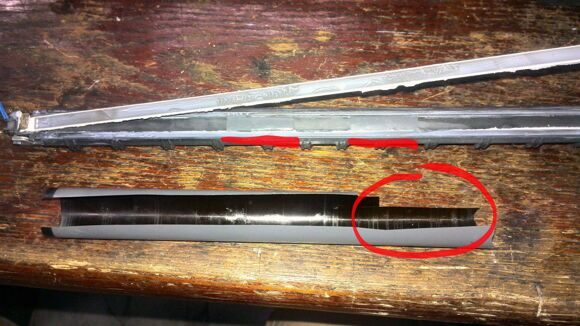
Собираем (теперь вы уже более опытны, и соберете намного быстрее! но не стоит увлекаться, будьте внимательны к сборке, ибо разбирать еще раз из за того, что вы забыли подключить какой либо важный узел вас не обрадует))

Собираем, проверяем качество печати... УРА! Все идеально!
Поздравляем, теперь вы знаете, как это делается)
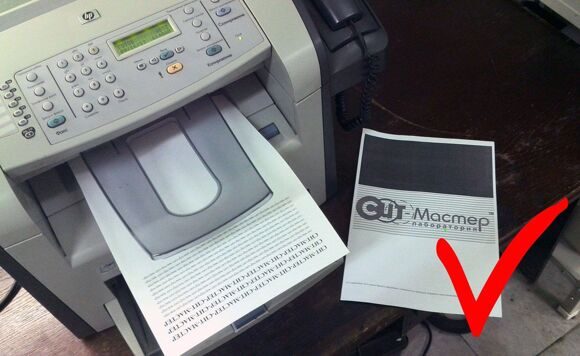
(C) Dennis Winraren (w1nr4r3n@gmail.com)
Baal-Art (baal@mail.ru)

